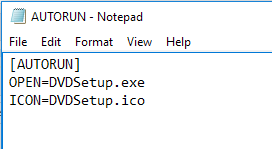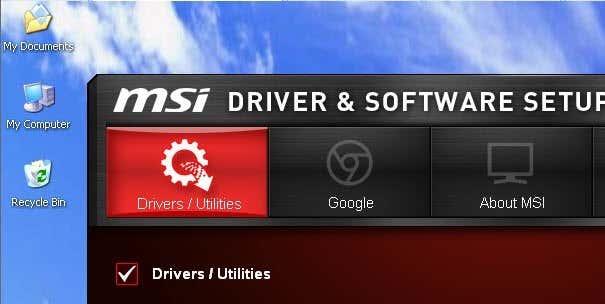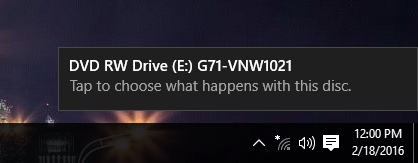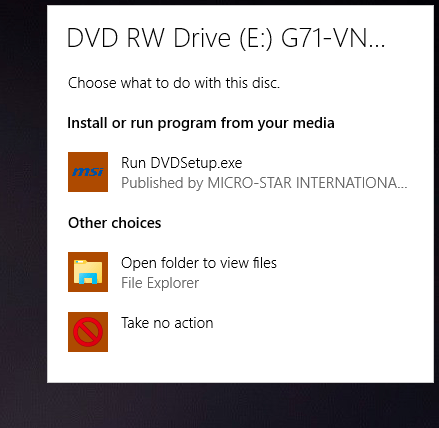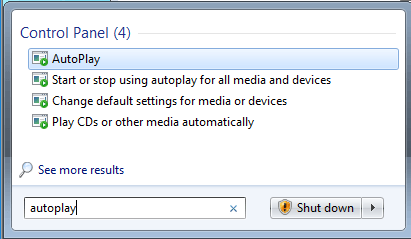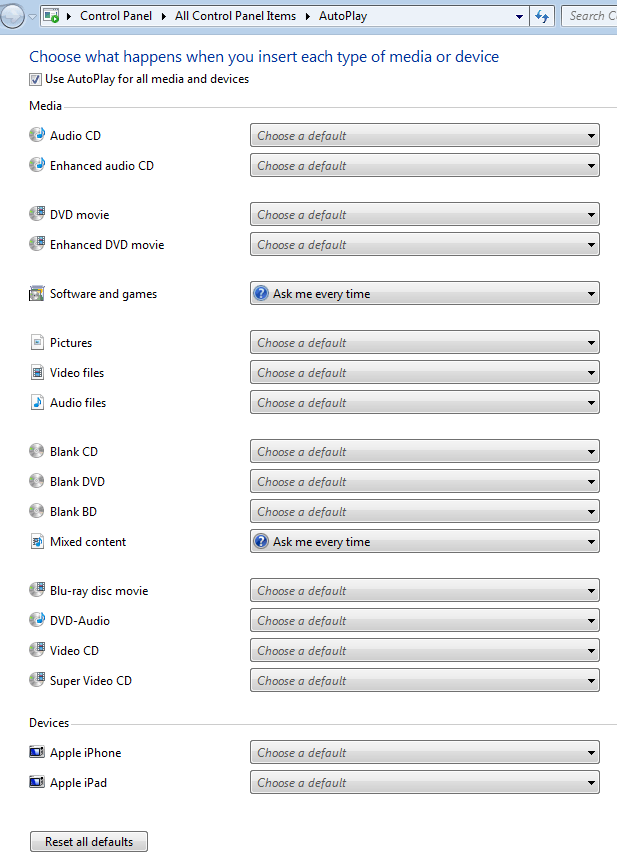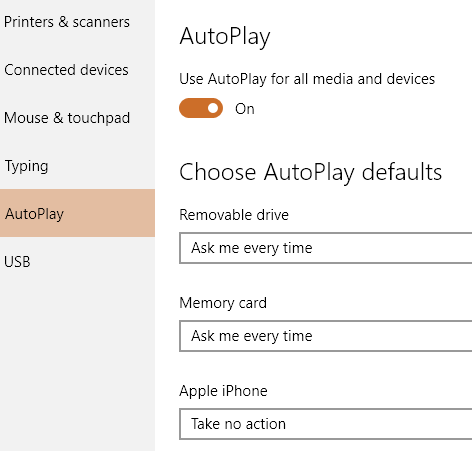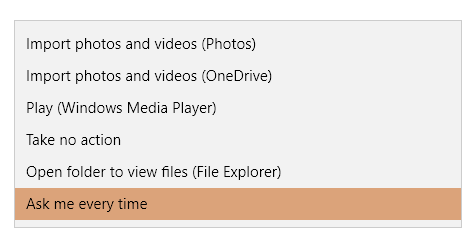АутоПлаи је функција у Виндовс-у која ће аутоматски скенирати уређај када је повезан са вашим рачунаром и на основу ваших подешавања, или ће извршити одређену радњу или неће учинити ништа. Међутим, да бисте разумели АутоПлаи, морате разумети још једну веома сличну функцију која се зове АутоРун.
Већина људи мисли да су АутоРун и АутоПлаи само два појма за исту ствар, али то није тачно. АутоРун је функција која се први пут појавила у оперативном систему Виндовс 95! Шта је тачно била поента тога? Да бисте олакшали инсталирање апликација за нетехничаре. Ако ЦД садржи датотеку под називом ауторун.инф у основном директоријуму, Виндовс би је аутоматски открио и следио упутства у тој датотеци.
Преглед садржаја
- Пример аутоматског покретања у односу на АутоПлаи
- Конфигуришите аутоматску репродукцију у оперативном систему Виндовс 7
- Конфигуришите аутоматску репродукцију у оперативном систему Виндовс 10
Ова датотека је обично врло једноставна и у основи само указује на датотеку на диску, обично датотеку за подешавање или датотеку за инсталацију. Ево примера једног испод:
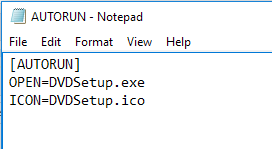
У оперативном систему Виндовс КСП и ранијим верзијама, датотека би била прочитана и аутоматски покренута без икаквог упита. Ако сте икада убацили инсталациони ЦД/ДВД за део хардвера или програма у оперативном систему Виндовс КСП или раније, он би само почео да покреће програм за подешавање.
Ово је очигледно представљало озбиљне безбедносне ризике и Мицрософт је увео АутоПлаи као начин да реши проблем. Посао АутоПлаи-а је да испита новоповезани медијски уређај, утврди какав се садржај налази на њему, а затим прикаже дијалог који омогућава кориснику да покрене апликацију за репродукцију, покретање или приказ садржаја.
Сада, у зависности од оперативног система који користите, АутоРун и АутоПлаи ће радити другачије. У свим верзијама оперативног система Виндовс старијим од Виндовс Виста, аутоматско покретање се извршава пре аутоматске репродукције, осим ако аутоматско покретање није онемогућено. Ако није онемогућен, АутоРун ће се извршити и тражиће датотеку АутоРун.инф .
У оперативном систему Виндовс КСП, ако се пронађе датотека ауторун.инф, АутоРун може да настави и да у потпуности заобиђе АутоПлаи и покрене апликацију без претходног питања корисника.
У оперативном систему Виндовс Виста и новијим, АутоРун не може прескочити АутоПлаи. Ако постоји датотека АутоРун.инф, она ће и даље бити прочитана, али уместо да се апликација аутоматски покрене, појавиће се оквир за дијалог са листом избора, од којих неки могу бити из датотеке ауторун.инф.
Пример аутоматског покретања у односу на АутоПлаи
Да би ово било потпуно јасно, хајде да прођемо кроз пример. Са собом имам ЦД са МСИ драјверима који ћу убацити у Виндовс КСП, Виндовс 7 и Виндовс 10 да видим шта се дешава. Датотека АутоРун.инф је једноставна датотека приказана на горњој слици екрана.
У оперативном систему Виндовс КСП, диск се чита, проналази ауторун.инф датотека и МСИ програм за подешавање се аутоматски појављује на екрану.
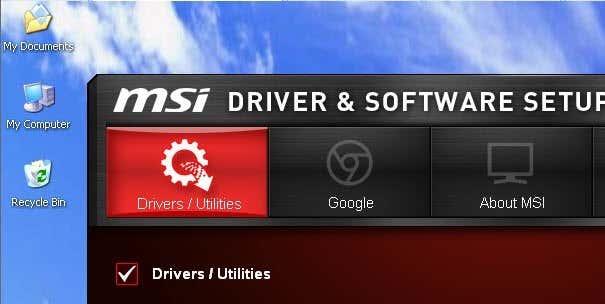
Међутим, када убацим исти ЦД у Виндовс 7, уместо тога добијам следећи дијалог АутоПлаи:

Као што видите, покушава да покрене датотеку ДВДсетуп.еке поменуту у датотеци ауторун.инф, али сада имате могућност избора. Исто важи и за Виндовс 10. Овде прво добијате обавештење на екрану.
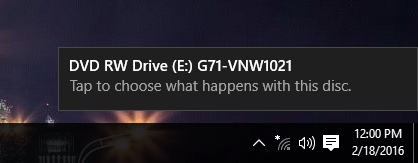
Ако кликнете на то, отвориће се дијалог за аутоматску репродукцију у којем можете да изаберете коју радњу да извршите.
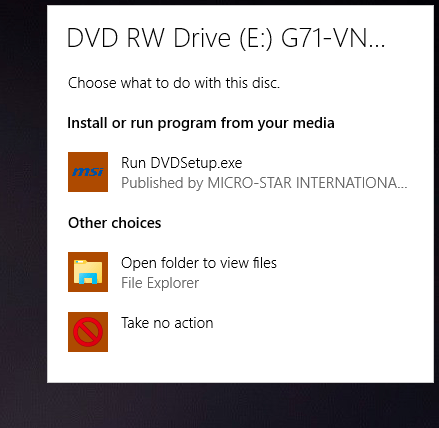
Све у свему, иако можете да онемогућите функцију АутоПлаи у оперативном систему Виндовс 7 и новијим, то неће наштетити вашем рачунару јер ниједан програм не може да се изврши без ваше дозволе. Све што АутоПлаи ради је откривање медија и приказивање опција за вас.
С друге стране, ако користите Виндовс КСП, можда би било добро да онемогућите аутоматско покретање јер на том оперативном систему програми и даље могу да се покрећу без сагласности корисника.
Конфигуришите аутоматску репродукцију у оперативном систему Виндовс 7
Вреди напоменути да у оперативном систему Виндовс 7 можете променити подешавања АутоПлаи тако да опонашају како то функционише у Виндовс КСП-у. Ово вероватно није нешто што бисте желели да урадите, али је опција.
Да бисте конфигурисали аутоматску репродукцију, кликните на Старт и укуцајте аутоплаи . Изаберите прву опцију на врху.
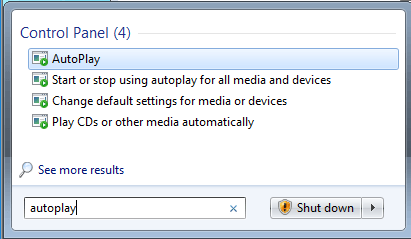
Ово ће приказати апсолутно огромну листу ставки које можете појединачно да конфигуришете. Срећом, ова листа је знатно смањена у оперативном систему Виндовс 10, као што ћете видети у наставку. Имајте на уму да ако желите да у потпуности искључите аутоматску репродукцију у оперативном систему Виндовс 7, само уклоните ознаку са поља Користи аутоматску репродукцију за све медије и уређаје на самом врху.
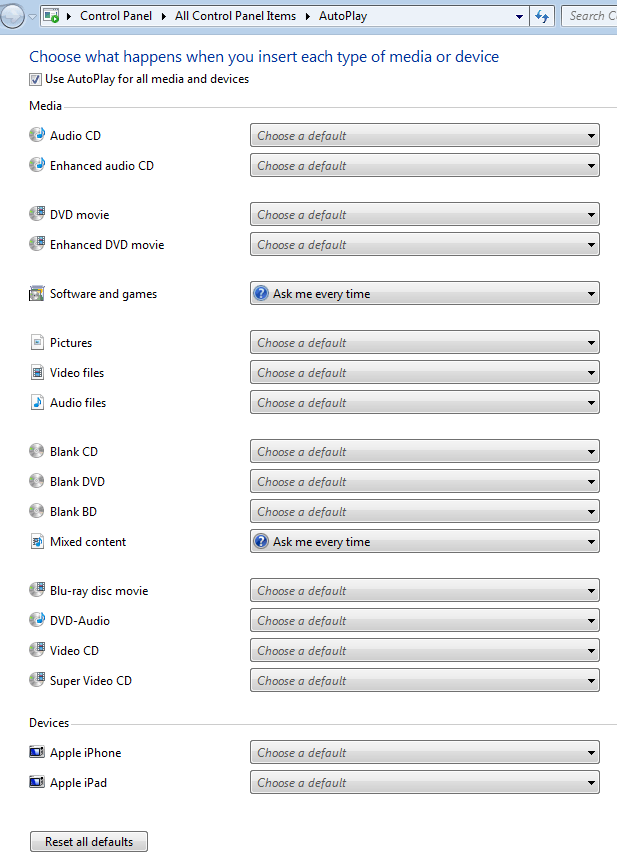
Разлог зашто сам добио искачући дијалог када сам ставио ЦД са софтвером је тај што су софтвер и игре били подешени на Питај ме сваки пут . Ово можете да промените у Инсталирај или покрени програм са свог медија , Отвори фасциклу за преглед датотека или Не предузимај ништа .

Листа опција за избор ће се разликовати у зависности од врсте медија који је повезан. На пример, аудио ЦД или ДВД филм ће имати опцију за репродукцију помоћу Виндовс Медиа Плаиер-а. Ако повежете уређај са сликама или видео записима, имаћете опцију да аутоматски увезете ставке. Поред стандардних ставки, ако сте икада повезали друге уређаје на свој рачунар, попут паметног телефона или таблета, они ће се појавити на самом дну.
Конфигуришите аутоматску репродукцију у оперативном систему Виндовс 10
У оперативном систему Виндовс 10 кликните на Старт и откуцајте АутоПлаи да бисте отворили дијалог Подешавања аутоматске репродукције . Као што видите, постоје само две опције уместо бројних у оперативном систему Виндовс 7. Као и код Виндовс 7, ако повежете било који други спољни уређај, оне ће се појавити након Ремовабле Дриве анд Мемори Цард .
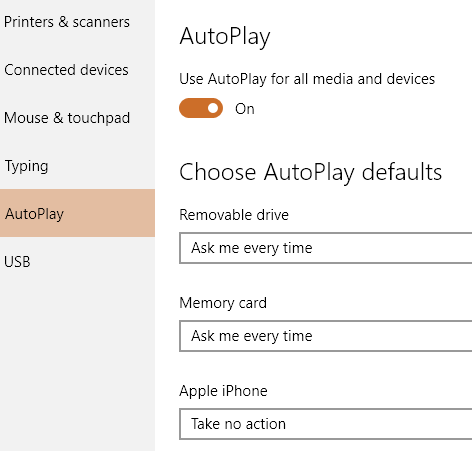
Опције су прилично исте у смислу радњи које можете предузети. За мене, сваки пут када бих повезао свој иПхоне, он би покушао да их увезе у ОнеДриве, што нисам желео да се деси. Ово је место где то можете искључити.
Из мог тестирања, чини се да се опције за меморијску картицу користе када убаците ДВД или ЦД.
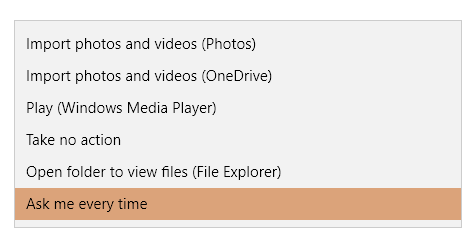
Пошто већина људи користи најновије верзије Виндовс-а, заиста више не морате да бринете ни о чему другом осим о АутоПлаи-у. Такође је једноставан процес за онемогућавање или омогућавање аутоматске репродукције у Виндовс-у ако желите. Ако имате питања, слободно коментаришите. Уживати!